石墨文档新手引导
Hi !欢迎你使用「石墨文档」开启敏捷、高效的云端办公体验。
这篇文档将为你展示文档的核心产品功能,你可以跟随动图进行操作,也可以点击左侧的目录跳转查看,如遇任何问题,可以点击网页右下角的「帮助中心」或是「智能客服」,快速找到解决方法。
现在就使用「石墨文档」开始工作吧!
文档产品功能介绍
1. 划词评论/全局讨论(类 IM 沟通工具)
- 你可以对文档内某部分内容进行选定,并在评论中提醒某人查看,你也可以针对整篇文档进行评论,告别Email+IM的低效沟通,并且讨论过程会被完整记录下来,将信息和人进行关联。
- 评论支持对其中某条进行定向回复。
- 文档导出后,文档中的评论会转变成 Word 中的批注,且支持根据导出时不同语言环境改变对应显示。
2.「@」功能(类 IM 沟通工具)
- @人员和文件
你可以在文档任意位置「@」某位协作者或某份文件,被「@」的协作者将收到提醒,可清晰地看到每位协作者的工作任务安排,并且把人和文件进行关联。
- @ 时间
如果有与时间相关的提醒,可以直接通过@ 快速插入时间啦~
例如:领导告知下周一要开会或者星期六要团建,可以通过@ 直接输入星期几就可以啦,不需要在日历里选选选了~!
- 支持从文件库、通讯录里选择要@ 的内容,并支持多选
想@ 某个部门新入职的同事却忘了叫什么名字,不用担心,直接通过@ 里的通讯录就可以很快找到TA了! 想同时@ 几个人,也可以在通讯录中直接多选哦~
想要快速插入一个或多个文件、插入文件夹或某个团队空间,都可以通过@ 选择下方文件库直接插入啦~
3. 查看编辑历史/版本
你可以查看当前文档的所有历史操作记录,还可以还原内容到对应历史片段。你还可以为当前文档保存不同的版本,方便后续版本查找和还原,免去了本地文件版本太多不方便管理的问题。
4. 设置目录
你可以通过设置标题便捷地新建、修改或隐藏目录,点击目录可以快速跳转到对应的文档内容。
5. 锚点功能
所谓「锚点」,就是记录文档中的某一位置,通过文档链接形式,直接帮助接收方直达目标位置。
你只需要在相应段落位置,悬停鼠标,然后点击左侧图标,选择「复制段落链接」,即可将该段落的位置链接复制到粘贴板,之后再通过浏览器中打开即是你之前看到的位置。
这个功能也可以在制作wiki知识库(如帮助文档)时使用,当你需要链接到其他文档的某个具体段落时就可以使用锚点功能了。
文档左侧的菜单栏,除了可以复制该段落位置,还可以快速改变段落样式。通过段落最左侧的「正文」可以快速插入不同文章段落样式,如大标题、小标题、列表、引用、代码块等。
这样的功能对于需要频繁切换段落样式的场景,如产品经理撰写PRD文档,开发人员撰写技术文档,都十分适合。
6. 演示模式
你可以使用「演示」功能进行内容展示,让分享更直观、高效
7. 任务列表及插入提醒时间
你可以使用「任务列表」功能进行待办事项安排,结合「插入时间」功能,完成任务分发、提醒、跟踪全流程任务管控。
8. 插入图片、表格等多种类型的元素
点击工具栏的「插入」按钮,可插入丰富的富文本内容:直接插入网络图片、小表格、超链接、代码块、日期、媒体、附件、数学公式、第三方服务等。

- 在文档内插入的小表格支持插入公式、图片、列表、@ 等功能,更加丰富了文档内容~
- 支持插入数学公式~
在公式编辑器中,我们提供两种编辑方式:
- 使用 LaTeX 语法进行编写。
- 选择公式编辑器中的符号进行编写。
- 使用 LaTeX 语法编写
例如用 LaTeX 写入“累计求和公式” :\sum_{i=m}^{n},即可看到公式:
- 选择公式符号编写
例如直接选择分子及分母符号并赋值,即可看到公式:
 (点击选择分数符号)
(点击选择分数符号)
 (为分数赋值)
(为分数赋值)
9. 排版优化
当你需要规范文档排版,美化排版效果,提升阅读体验时,可以点击工具栏「智能工具」菜单中的「排版优化」-「应用优化」即可。

10. 导出和打印
协作编辑完成后,你可以将文件导出到本地备份,石墨文档支持打印预览和在线打印。
11. 文本中直接预览文件
现在新文档支持在文本中直接预览文件啦,包含的类型有:
- 石墨文件,比如文档、传统文档、表格、表单和思维导图;
- 空间云盘文件,比如文档 (.doc/.docx), 表格(.xlsx), 图片(.png/.gif 等), 音频(.mp3)和视频(.mp4)
使用方法:
- 在文本中@文件,生成含有文件名和链接的文本超链接
- 将鼠标悬停在超链接上,在浮现的工具窗口中可以切换文本/预览视图,复制链接或删除链接
- 选择预览视图后,可在当前文本窗口浏览文件,支持全屏浏览和直接查看文件。

恭喜你已经完成入门教程
石墨文档产品体系拥有强大的信息处理,以及内容安全管控能力,更多实用功能,期待你在之后的使用过程中一一体验。
你也可以点击以下文档,获悉更多石墨文档操作技巧: